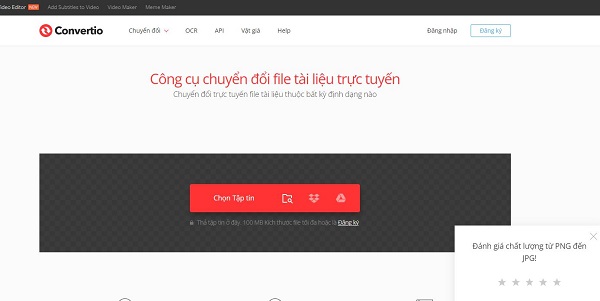Định dạng tập tin không được hỗ trợ trên Android, iOS là sự cố rất nhiều người dùng gặp phải trong quá trình trải nghiệm. Đừng lo lắng vì Trùm Thủ Thuật đã tìm hiểu và có biện pháp khắc phục nhanh gọn, hiệu quả cao.
Bạn đang cố mở một tập tin nào đó nhưng không được? Sự cố này có thể xảy ra ở mọi tệp mà bạn tải xuống trên máy, kể cả là tải từ bất cứ ứng dụng nào. Rõ ràng, đây là một sự cố không hề dễ chịu, bởi nó ngăn cản bạn truy cập được vào tệp mình vừa tải về. Nếu như đây là tệp quan trọng cần được giải quyết ngay thì có thể bạn đã gặp rắc rối lớn rồi đó. Vậy khắc phục lỗi định dạng tập tin không được hỗ trợ trên Android, iOS như thế nào?

Tìm hiểu nguyên nhân gây ra lỗi định dạng tập tin không được hỗ trợ trên Android, iOS
Đầu tiên, bạn cùng admin thảo luận về sự cố “Định dạng tập tin không được hỗ trợ trên điện thoại”. Khi tìm được nguyên nhân, cách khắc phục cũng chuẩn xác hơn nhiều.
Tại sao không mở được file trên điện thoại nhỉ?
- Tệp bạn đang cố mở không có bất kỳ định dạng hoặc phần mở rộng nào được đề cập trong tên tệp. Ngoài ra, cũng có khả năng là loại tệp không được hỗ trợ trên iPhone/Android, tệp có định dạng lạ, không chính xác.
- Bạn chưa cài đặt các ứng dụng phù hợp để chạy tệp đó trên điện thoại của mình.
- Hệ điều hành Android và iOS không hỗ trợ mở định dạng đó. Ví dụ như các tệp có đuôi exe chỉ tương thích với Windows nên bạn không mở được ở Android và cả iPhone.
- Không loại trừ khả năng là tệp bạn đang cần mở bị hỏng nên mới không xem được trên máy.

Trên đây là những nguyên nhân chủ yếu dẫn đến tình trạng lỗi định dạng tập tin không hỗ trợ trên Android, iOS. Cùng đón xem cách khắc phục chi tiết ở phần tiếp theo nha.
Hướng dẫn cách khắc phục định dạng tập tin không được hỗ trợ trên Android, iOS
Để sửa lỗi này, bạn áp dụng các biện pháp như sau:
1/ Thêm vào định dạng tệp chính xác
Như mình đã chia sẻ, việc định dạng (hay phần mở rộng) của tệp không chính xác hoặc không có định dạng thì sẽ gây ra lỗi “Định dạng tập tin không được hỗ trợ trên Android/iPhone”. Chính vì vậy, bạn cần thêm định dạng tệp và việc này cực đơn giản nếu như bạn biết định dạng của tệp đó.
Bạn cần mở ứng dụng quản lý tệp trên điện thoại iPhone/Android lên > Sau đó, tìm đến nơi bạn lưu tệp > Nhấn giữ để chỉnh sửa tên tệp này > Thêm dấu chấm ở cuối tên tệp và nhập vào định dạng của nó. Ví dụ file ảnh thì .jpg hoặc .png chẳng hạn.
2/ Cài đặt ứng dụng để mở tệp
Tùy theo định dạng tệp khác nhau sẽ có ứng dụng mở file tương ứng. Ví dụ như bạn muốn mở tệp có .doc, thì bạn có thể cài đặt ứng dụng Google Docs chẳng hạn. Bên cạnh đó, bạn có thể gặp các tệp đang được nén. Đối với những tệp này, bạn cần phải cài đặt ứng dụng hỗ trợ giải nén thì mới có thể truy cập được. Do vậy, tùy theo loại tệp bạn đang cố mở nhưng không được. Hãy thử kiểm tra xem trên máy đã có sẵn ứng dụng tương thích chạy tệp hay chưa. Nếu chưa thì vào App Store hoặc CH Play để tải nhé.
3/ Kiểm tra lại tệp
Nếu như đã cài đặt ứng dụng mở tệp đầy đủ nhưng vẫn không thể mở được. Trước tiên, bạn cần kiểm tra lại tệp vừa tải về đó. Có thể là tệp đang bị khóa chưa cấp quyền truy cập, tệp bị hỏng nên không mở được. Hoặc thậm chí là tệp có định dạng không được hỗ trợ trên điện thoại.
Với trường hợp tệp bị lỗi, bạn có thể tải xuống lần nữa, yêu cầu cấp quyền truy cập để kiểm tra. Bạn nên tải một tệp khác có định dạng tương tự để xác định rằng nguyên nhân có phải do tệp đó có vấn đề hay không? Đối với những định dạng không hỗ trợ, bạn có thể đổi định dạng để mở được trên máy. Nhất là với những video để tương thích với thiết bị và hệ điều hành mình đang dùng.
Trùm thủ thuật chúc bạn fix lỗi định dạng tập tin không được hỗ trợ trên Android, iOS thành công nhé!
XEM THÊM